Windows系统安装PADS 9.5图解教程
1、解压缩安装包文件,双击运行如图所示的应用程序文件
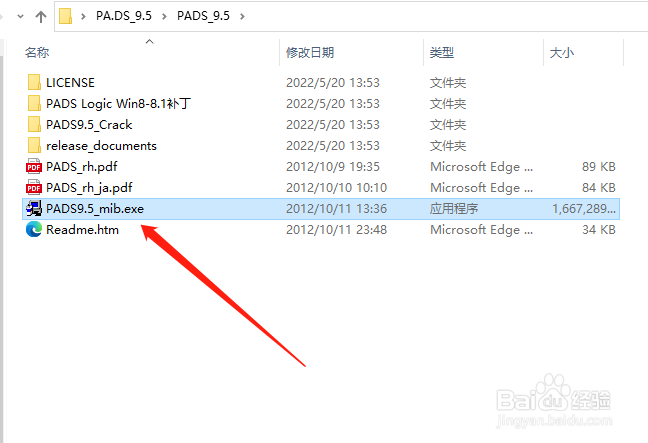
2、在打开的安装向导窗口,点击Next按钮继续

3、然后在如图所示的界面,点击Skip按钮
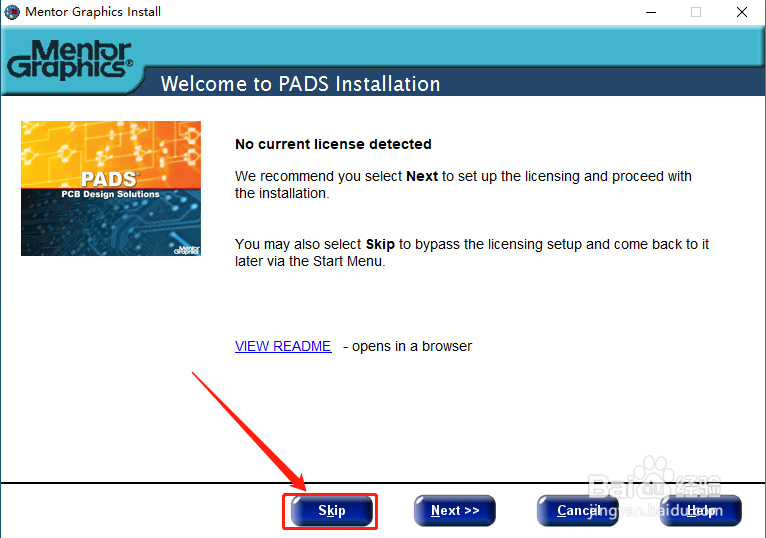
4、阅读许可协议后,点击Agree按钮继续
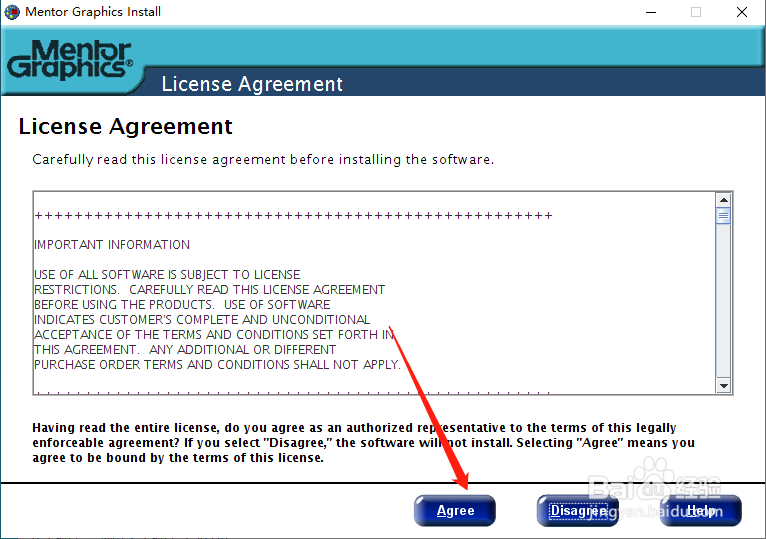
5、直接点击Modify按钮继续

6、在如图所示的界面,点击Product Selection选项

7、选择需要安装的软件(或插件),如果只进行PCB设计推荐勾选安装下图中的几个软件,需要其他的软件也可以勾选
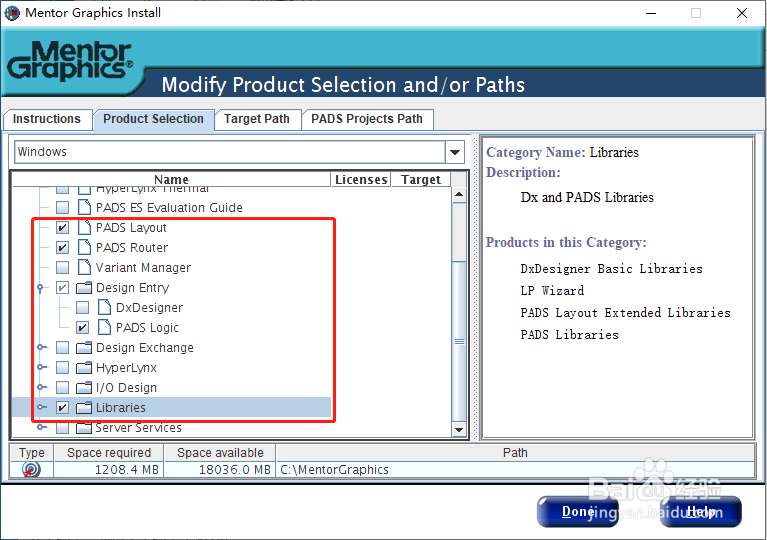
8、点击Target Path选项卡,点击Browser按钮修改安装目录文件夹,然后点击Done按钮继续
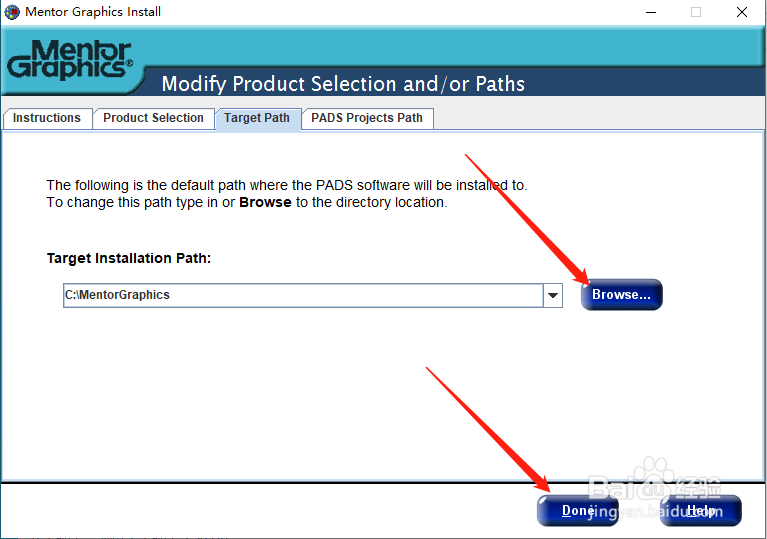
9、直接点击Install按钮开始安装程序

10、安装完成,先勾选“ at a later time”,然后点击Done关闭安装向导窗口

11、打开安装包下的LICENSE文件夹,复制图中的文件到安装目录文件夹下

12、以管理器权限运行如图所示的应用程序

13、弹出如下界面,稍等片刻界面会自动跳转

14、在打开的LICENSE文件界面,点击文件->另存为到安装目录文件夹下
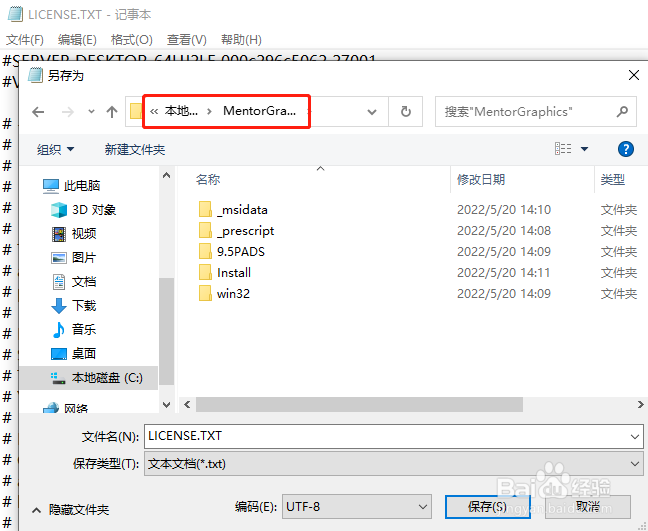
15、添加环境变量,变量名:MGLS_LICENSE_FILE,变量值:D:\MentorGraphics\LICENSE.TXT(文件全路径)

16、如图所示是程序的操作界面,安装完成
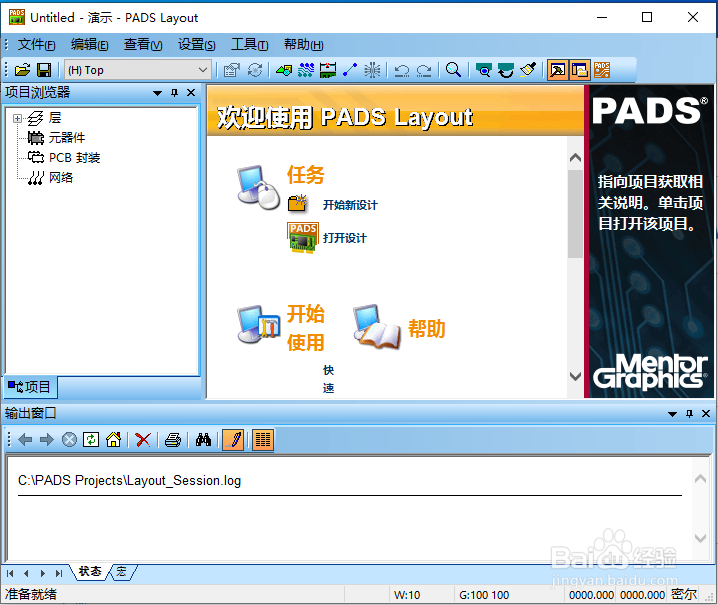
声明:本网站引用、摘录或转载内容仅供网站访问者交流或参考,不代表本站立场,如存在版权或非法内容,请联系站长删除,联系邮箱:site.kefu@qq.com。
阅读量:156
阅读量:162
阅读量:164
阅读量:70
阅读量:24